2022了,windows10升级到win11有必要吗?现在windows11系统整体已经十分稳定了,而且升级的时候c盘以外的文件不会丢失,cpu等硬件要求非常低,整个升级和使用过程完全免费。想要把windows10升级到win11的小伙伴们赶紧按照本文章的步骤进行操作吧。
一、win11系统升级准备工作
1.可以正常开机使用的电脑;
2.优质的windows11系统资源,点击下载:windows11系统下载。
3.胖爪装机大师软件,点击下载:胖爪装机大师。
二、win11系统升级重要提示
1.系统安装会覆盖原有系统c盘的文件,要提前做好资料的备份。c盘以外的系统硬盘程序不受到影响。(确定自己的系统盘是哪个,可能有的用户不是C盘,切记!!)
2. 装机过程中碰到任何问题,都可以进入胖爪装机大师(https://zj.xitongcheng.com/)的首页,通过QQ、微信公众号等形式资讯客服人员。
三、下载win11系统升级一键重装工具
1.点击胖爪装机大师主页链接(https://zj.xitongcheng.com/chongzhuang.html):胖爪装机大师。部分浏览器进入该页面会报错,直接继续访问。进入主页点击软件下载(如图一),注意不要将胖爪装机大师安装到系统盘中(如图二),一般是指除了C盘以外的盘符;

图一

图二
2.软件下载完成后,根据自己所下载的位置,双击该软件,点击运行,软件就会自动完成安装(如图三)。安装完成后,胖爪装机大师会弹出相应的界面(如图四);


图三

图四
四、一键重装windows11系统
1.下载windows11系统和胖爪装机助手以后,点击程序中的“自定义安装”,如图五;
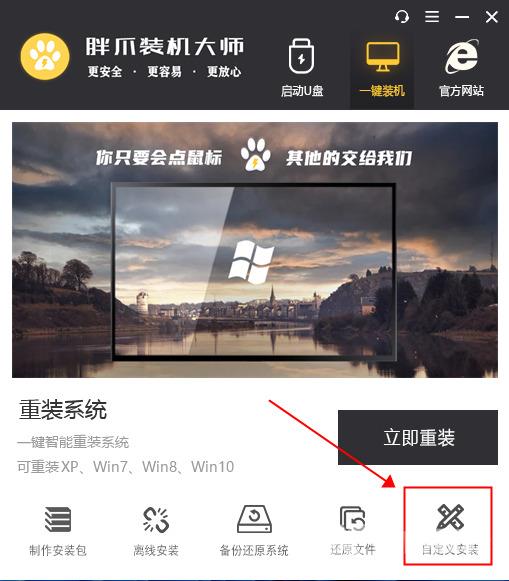
图五
3.胖爪装机大师会检测到我们之前已经下载好的win11系统,该系统格式名为windows11.iso。如图六;
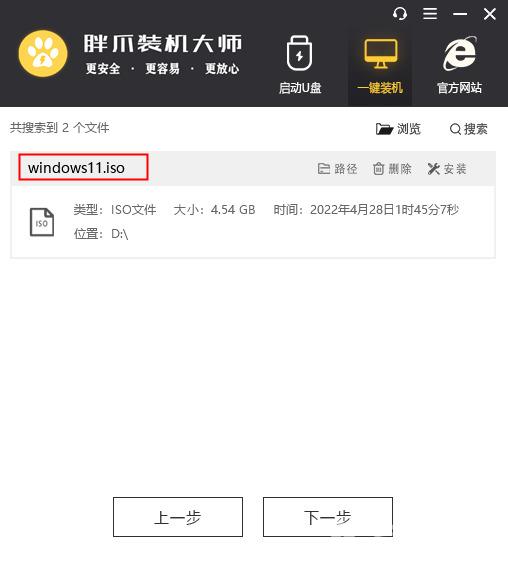
图六
4.选中windows11文件,点击下一步,如图七;
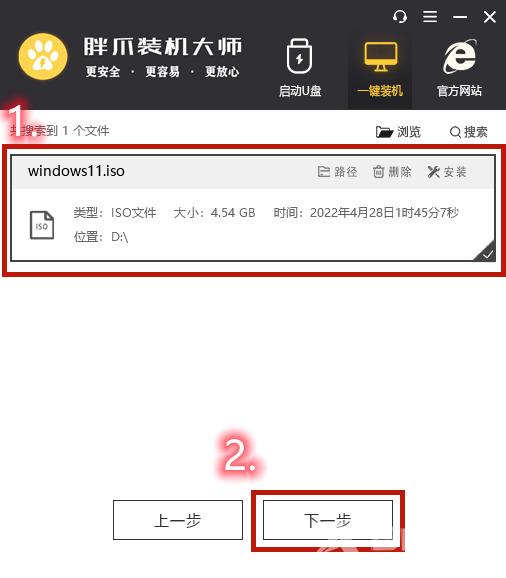
图七
5.选中其中名为install.wim的文件,继续点击下一步,如图八;
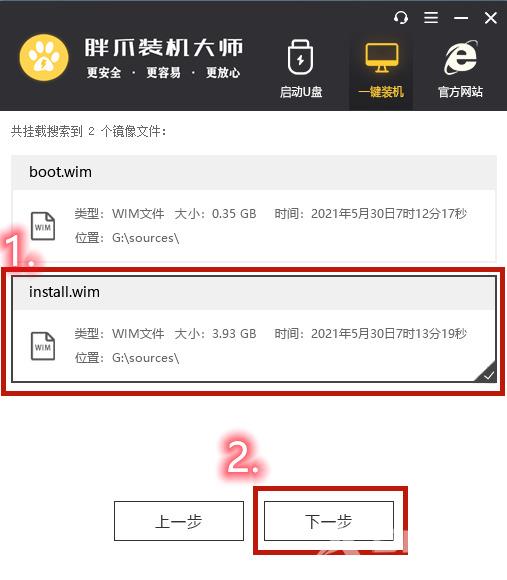
图八
6.该文件内包含了11个常见的windows11系统,自由互联小编推荐大家选择windows11家庭版(图九)或者是windows11专业版(图十)。选择完系统以后点击开始安装(图十一);
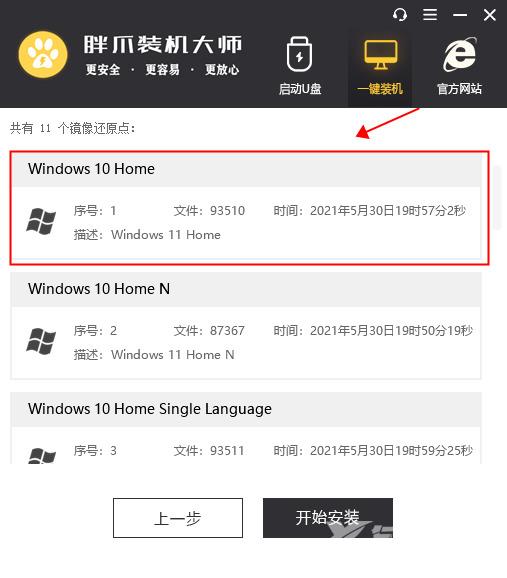
图九
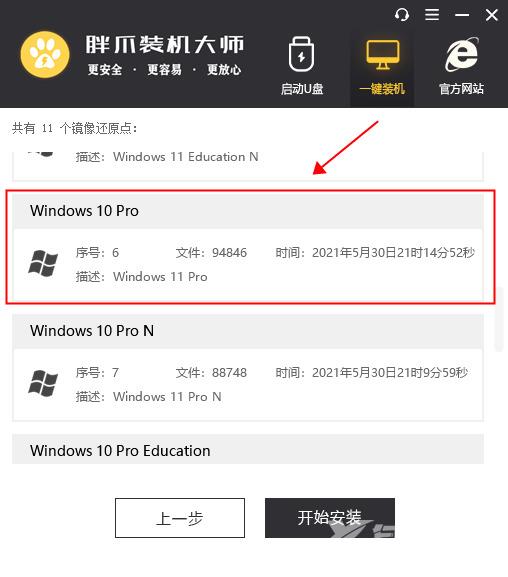
图十
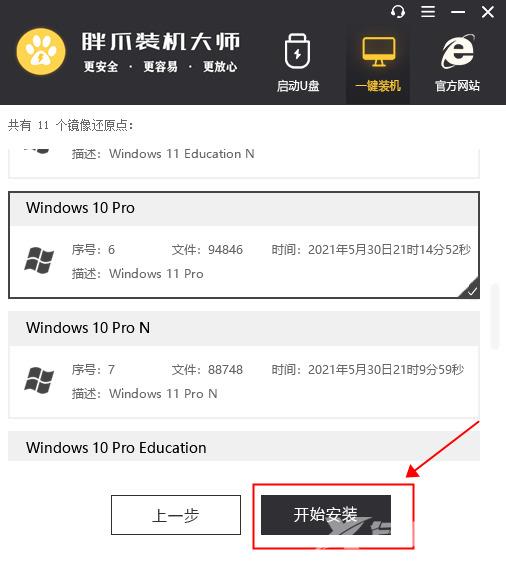
图十一
7.等待系统自动下载pe模块功能,下载完成后自动进入安装步骤。用户不需要任何操作,如图十二;
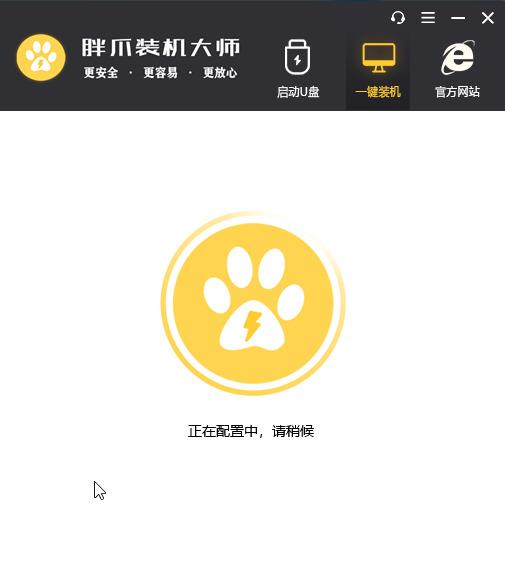
图十二
8.配置完成后系统会自动进行重启安装(全过程持续十分钟左右)用户只需要耐心等待就即可,如图十三;
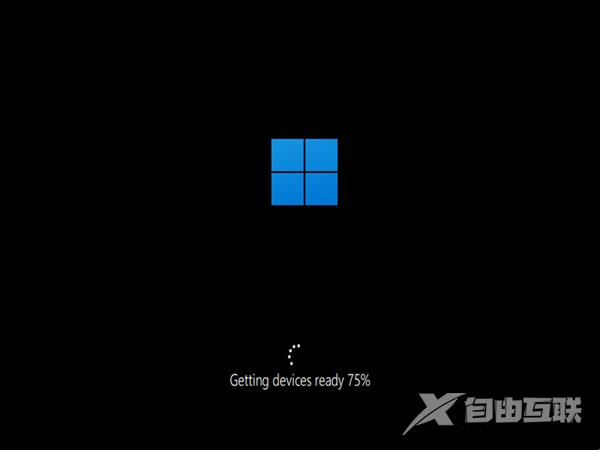
图十三
9.进入桌面后,点击桌面的系统安装后必看(图十四)方便后续的使用windows11系统。

图十四
